Ta bort Will damage your computer. You should move it to the Trash (Gratis Guide) - feb 2022 uppdatering
Will damage your computer. You should move it to the Trash Borttagningsguide
Vad är Kommer att skada din dator. Du bör slänga den i papperskorgen?
Kommer att skada din dator – ett irriterande popup-fönster som dyker upp på olika versioner av macOS-enheter
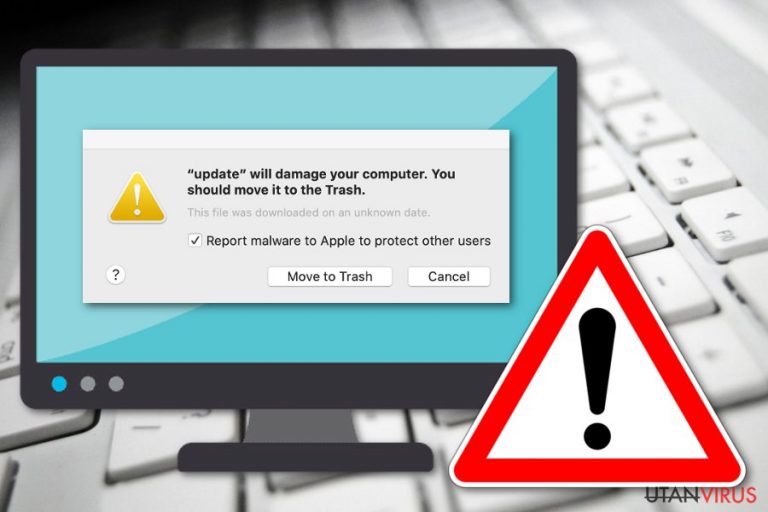
”Kommer att skada din dator. Du bör slänga den i papperskorgen” är ett meddelande som visas på macOS Catalina-baserade datorer och andra enheter. Det här meddelandet kan visas upprepade gånger på skärmen – det påstår att den upptäckta komponenten bör tas bort och att den annars kan orsaka skador på din Mac. Dessa popup-fönster är högst sannolikt relaterade till tvivelaktiga systemverktyg som Smart Mac Booster, Advanced Mac Cleaner, Mac Cleanup Pro.
Meddelandet kan dock komma fram med hjälp av något typ av program eller bara ett slumpmässigt namn, till exempel ”Helperamc” ”Helpermcp”, ”APMHelper”, ”update”, osv. Den här typen av popup-fönster kan dyka upp på macOS Catalina systemet efter att man omedvetet har laddat ner adware, webbläsarkapare eller ett annat potentiellt oönskat program.
Om frasen ”Kommer att skada din dator” dyker upp ska du vara uppmärksam på att den kan komma från en viss typ av programvara som kan börja orsaka andra besvärliga aktiviteter, t.ex. tätt förekommande reklam, omdirigeringar, modifieringar av webbläsaren, trög dator och liknande. Du bör vara uppmärksam på dessa ytterligare detaljer och försöka rensa alla misstänkta program för att bli av med adware-programmet som ger dig de falska felvarningarna.
Den specifika kampanjen med falska varningar är nära relaterad till Adload PUP-familjen – hot som endast påverkar macOS. Olika virus kan utlösa påträngande omdirigeringar och orsaka dessa fel med falska påståenden om systemets säkerhet. Ignorera dem och följ instruktionerna nedan som visar hur du rensar maskinen och webbläsarna.
| Namn | Kommer att skada din dator. Du bör göra dig av med den |
|---|---|
| Relaterade | hlpradc, Diskutil, Utility, Cisco Anyconnect osv. |
| Typ | Mac-virus |
| Utlösande faktorer | Detta felmeddelande utlöses av olika skadliga intrång av adware-typ och onödiga verktyg som t.ex. Advanced Mac Cleaner, Mac Cleanup Pro |
| Inriktat på | Det här misstänkta popup-meddelandet visas på datorer som kör macOS Catalina |
| Möjliga relationer | Det tvivelaktiga meddelandet kan bestå av vilket programnamn som helst, till exempel Helperamc, Helpermcp, APMHelper, Diskutility, analyzerwindowd, configtyped, Clean Parameterd, osv. |
| Orsak(er) | Detta meddelande kan bombardera användarens datorskärm om ett adware-program eller ett annat liknande PUP har framkallat dess uppkomst |
| Aktiviteter | Du kan också uppleva reklam, omdirigeringar och webbläsarövervakning om någon typ av PUP ligger bakom det misstänkta meddelandet |
| Systemkontroll | Kör en grundlig systemskanning med ett verktyg som FortectIntego och upptäck orsaken till popup-meddelandet |
| Borttagningsprocess | Använd ett ansett antimalware-program för att eliminera den falska varan eller använd de steg-för-steg-anvisningar som finns i slutet av den här artikeln |
Om din macOS är baserad på en annan version än Catalina kan du fortfarande få ett liknande men lite annorlunda popup-meddelande. I stället för att se den vanliga texten får du texten ”Kommer att skada din dator. Du bör flytta den till papperskorgen” meddelande på din datorskärm.
Men om du kör macOS Catalina på din dator ska du inte bli förvånad om du ser det här meddelandet: ”Du bör flytta det till papperskorgen” om du misstänkt ett potentiellt oönskat program som lurar på ditt maskinsystem på sistone. Apple-användare har rapporterat att de har upplevt den här typen av popup-fönster på sistone:
”update” will damage your computer. You should move it to the Trash.
This file was downloaded on an unknown date.
Report malware to Apple to protect other users.
Om det är ett potentiellt oönskat program som har orsakat att popupen visas kan du börja uppleva olika obehagliga aktiviteter och förändringar i din dator eller webbläsarprogram. Till exempel är adware känt för att bombardera användare med ett stort antal popup-fönster och pop-unders för att samla in pengar via pay-per-click-systemet.
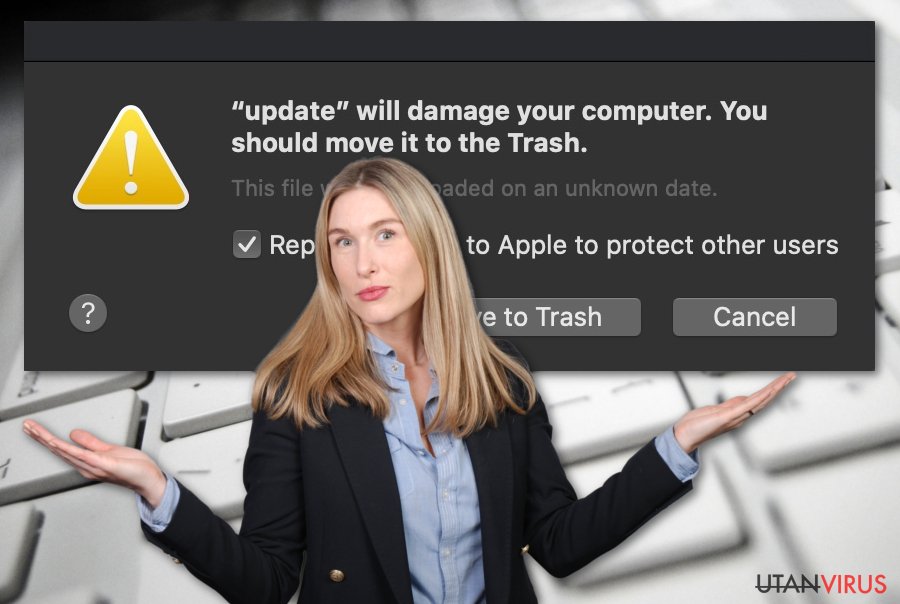
I kombination med meddelandet kan det hända att du upplever omdirigeringar medan du surfar på webben. De som utvecklar PUPs (potentially unwanted programs) planterar in värdelösa webbläsartilläg som skapar dessa omdirigeringar. Även om dessa saker är programmerade för att du ska hamna på affiliate-webbsidor kan du också råka hamna på en skadlig sida.
Det är också viktigt att notera att ”Kommer att skada din dator”-viruset också kan varna dig om filer som inte är skadliga (men det skadar aldrig att dubbelkolla med ett säkerhetsverktyg). Exempelvis har användare blivit varnadede för HPDeviceMonitoring.framework och andra HP-relaterade.
Versioner: olika meddelanden – samma orsak och källa
Det finns flera appar och kvarblivna .plist-filer som skulle kunna vara relaterade till det irriterande meddelandet som visas upp regelbundet. Detta macOS Catalina-problemet är inte det första eller sista som användare rapporterar online på flera forum gällande Apple-produkter och problem med systemet.
Utility
”Utility will damage your computer” (Utility kommer att skada din dator) är ännu ett av de popup-meddelanden som dyker upp på skärmen från ingenstans. Det utlöses av skumma systemoptimerare som inte alls är förknippade med macOS. Dessa är också falska och uttalanden om möjliga skador är inte relaterade till några verkliga systemproblem eller betydande infektioner med skadlig kod som kan skada din enhet.
Den fungerar inte på något sätt och popup-fönstret upprepas hela tiden, vilket gör användarna frustrerade och irriterade. Förutom hundratals skumma felmeddelanden, popup-annonser och annat material lär du drabbas av betydande hastighetsproblem och problem med systemprestanda som det ursprungliga adwaret utlöser.
Diskutil
Diskutil will damage your computer, eller Diskutil kommer att skada din dator, är också ett Mac-fel som dyker upp efter en uppgradering till macOS Catalina och som säger att något verktyg kommer att skada maskinen och att du måste ta bort det genom att flytta det till papperskorgen. När du klickar på knappen Flytta till papperskorgen visas popup-felet fortfarande på skärmen och inget av problemen åtgärdas. I samtliga fall ändrar dessa popup-fönster ingenting eftersom det inte finns något att ta bort eller flytta till papperskorgen eftersom felvarningen inte handlar om någonting.
Diskutil-meddelanden kan ange att spchlpr & maftask är de som är ansvariga för felet och kräver borttagning, men det är inte heller sant eftersom efter att ha tagit bort dessa, dyker”Utility” pop-up upp slumpmässigt. Systemet fastnar i den onda cirkeln av att få dessa oförklarliga fel och varningar. Det bästa sättet i alla dessa fall är att köra rätt anti-malwareverktyg och rensa maskinen från alla hot och PUP, malwareprogram.
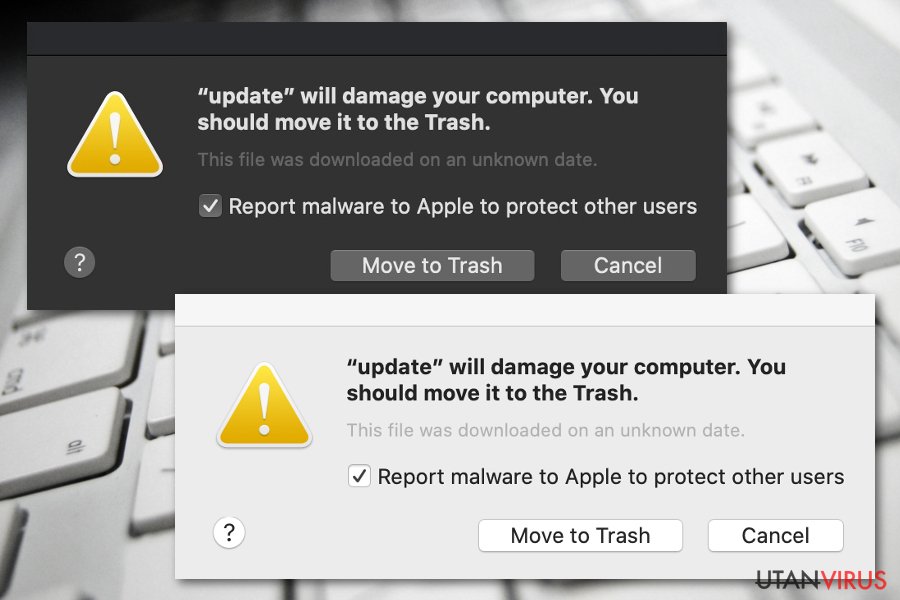
FortectIntego kan också kontrollera systemet på djupet för att hitta berörda filer eller skadade delar av operativsystemet som kan utlösa riktiga felmeddelanden för dig. Så se till att köra ett liknande reparationsverktyg eller säkerhetsprogram och dubbelkolla när du tar bort Diskutil pop-ups som utlöser PUP.
Säkerhetsforskare från ZonderVirus.nl hävdar att PUP-spridare har mer än en teknik för att framgångsrikt distribuera sina utvecklade produkter. De vanligaste källorna som används för spridning av PUP är dock dessa:
- Programpaket. När den falska appen kommer som en tilläggsprodukt i ett visst programpaket. Du ökar risken för att få ett potentiellt oönskat program om du laddar ner appar från Softonic, Cnet osv.
- Länkar/annonser från tredje parter. Du kan lätt få ett potentiellt oönskat program installerat via en osäker hyperlänk eller annons som du ser på en webbplats med säkerhetsbrister.
- Falska programuppdateringar. Falska uppgraderingar som Flash Player och liknande lurar ofta på nätet. Om du genomför en tvivelaktig uppdateringsprocess kan du av misstag starta installationen av adware.
Bli av med påträngande popups-meddelanden på Mac
”Kommer att skada din dator. Du bör flytta den till papperskorgen”-borttagning är det du måste fokusera på när du hanterar detta misstänkta popup-meddelande. PUP:n som har gömt sig bakom detta meddelande kan avslutas med hjälp av automatisk programvara eller manuella riktlinjer.
Nedan hittar du steg-för-steg-instruktioner om hur du tar bort viruset från macOS och rensar webbläsarna från misstänkta produkter. Om PUP:n har lagt in falska tillägg eller add-ons i dina webbläsarprogram måste du också rensa dem.
Men om du är en mindre erfaren användare kan det vara lite svårt för dig att hitta orsaken till popup-fönsterna. I det här fallet rekommenderar vi att du använder ett pålitligt antimalware-program.
Du kan bli av med virusskada med hjälp av FortectIntego. SpyHunter 5Combo Cleaner och Malwarebytes är rekommenderade för att upptäcka potentiellt oönskad programvara och virus samt alla deras filer och registerposter som är relaterade till dem.
Manuell Will damage your computer. You should move it to the Trash Borttagningsguide
Ta bort Will damage your computer. You should move it to the Trash från system med Mac OS X
Om du vill ta bort potentiellt oönskade produkter från din macOS-dator utför du följande steg:
-
Om du använder OS X så klickar du på knappen Go i det övre högra hörnet och väljer Applications.

-
Vänta tills du ser mappen Applications och leta efter Will damage your computer. You should move it to the Trash eller andra misstänkta program i den. Högerklicka nu på alla sådana objekt och välj Move to Trash.

Ställ om Mozilla Firefox
Följ de här riktlinjerna för att rensa Firefox från innehåll som lagts till av adware:
Ta bort farliga tillägg:
- Öppna webbläsaren Mozilla Firefox och tryck på Menyn (tre horisontella linjer längst upp till höger av fönstret).
- Välj Add-ons.
- Välj plugins som är relaterade till [titel] och klicka på Ta bort.

Återställ hemsidan:
- Klicka på de tre horisontella linjerna i det övre högra hörnet för att öppna menyn.
- Välj Alternativ.
- Under Hemalternativ anger du den webbplats du vill ha ska öppnas varje gång du startar Mozilla Firefox.
Rensa cookies och webbplatsdata:
- Klicka på Meny och välj Alternativ.
- Gå till sektionen Integritet och säkerhet.
- Scrolla nedåt för att hitta Cookies och Webbplatsdata.
- Klicka på Rensa data…
- Välj Cookies och Webbplatsdata samt Lagrat Webbinnehåll och tryck på Rensa

Återställ Mozilla Firefox
Om Kommer att skada din dator. Du bör slänga den i papperskorgen inte har tagits bort efter att du följt instruktionerna ovan, återställ Mozilla Firefox:
- Öppna webbläsaren Mozilla Firefox och klicka på Meny.
- Gå till Hjälp och välj sedan Information om felsökning.

- Sedan klickar du på Återställ Firefox…
- När popup-fönstret visas bekräftar du åtgärden genom att trycka på Återställ Firefox – detta bör slutföra borttagningen av Kommer att skada din dator. Du bör slänga den i papperskorgen.

Återställ Google Chrome
Utför nedanstående åtgärder för att förnya webbläsaren Google Chrome:
Ta bort skadliga tillägg från Google Chrome:
- Öppna Google Chrome, klicka på Menyn (tre vertikala punkter i det övre högra hörnet) och välj Fler verktyg > Tillägg.
- I det nyöppnade fönstret ser du alla installerade tillägg. Avinstallera alla skumma tillägg genom att klicka på Ta bort.

Rensa cache och webbdata från Chrome:
- Klicka på Meny och välj Inställningar.
- Under Sekretess och säkerhet, välj Rensa webbläsardata.
- Välj Webbhistorik, Cookies och annan webbplatsdata samt lagrade bilder och filer.
- Klicka på Radera data.

Ändra din startsida:
- Klicka på menyn och välj Inställningar.
- Leta efter en skum webbplats sektionen Vid uppstart.
- Klicka på Öppna en specifik sida eller en uppsättning av sidor och klicka på de tre punkterna för att hitta alternativet Ta bort.
Återställ Google Chrome:
Om de föregående metoderna inte hjälpte dig, återställ Google Chrome för att eliminera alla komponenter:
- Klicka på Meny och välj Inställningar.
- I Inställningar, scrolla ner och klicka på Avancerat.
- Scrolla nedåt och hitta sektionen Återställ och rensa upp.
- Klicka nu på Återställ inställningarna till de ursprungliga standardinställningarna.
- Bekräfta med Återställ inställningar för att slutföra borttagningen.

Återställ Safari
Om du vill ta bort misstänkta objekt från Safari gör du följande ändringar:
Ta bort oönskade tillägg från Safari:
- Klicka på Safari > Inställningar…
- I det nya fönstret, välj Tillägg.
- Markera det oönskade tillägget som är relaterat till Kommer att skada din dator. Du bör slänga den i papperskorgen och välj Avinstallera.

Rensa cookies och annan webbplatsdata från Safari:
- Klicka på Safari > Rensa Historik…
- I rullgardinsmenyn under Radera väljer du all historik.
- Bekräfta med Rensa Historik.

Återställ Safari om ovanstående steg inte hjälpte dig:
- Klicka på Safari > Inställningar…
- Gå till fliken Avancerat.
- Bocka i Visa menyn Utveckla i menyraden.
- I menyraden klickar du på Utveckla och väljer sedan Töm cache.

Efter att ha avinstallerat detta potentiellt oönskade program (PUP) och fixat alla dina webbläsare så rekommenderar vi att du skannar ditt PC-system med ett välrenommerat antispionprogram. Detta kommer hjälpa dig att bli av med Will damage your computer. You should move it to the Trash registerspår och även att identifiera relaterade parasiter och möjliga skadeprogramsinfektioner på din dator. För detta kan du använda vår högt betygsatta skadeprogramsborttagare: FortectIntego, SpyHunter 5Combo Cleaner eller Malwarebytes.
Rekommenderat För Dig
Låt inte myndigheterna spionera på dig
Myndigheterna har många problemområden gällande att spåra användares information och spionera på invånare så du bör komma ihåg detta och lära dig mer om skuggig informationsinsamling. Undvik oönskad spårning från myndigheterna och spionering genom att bli helt anonym på nätet.
Du kan välja en annorlunda geografisk plats när du kopplar upp dig och få tillgång till vilket innehåll som helst, oavsett geografiska begränsningar. Du kan enkelt njuta av internetuppkopplingen utan risk av att bli hackad om du använder dig av en Private Internet Access VPN.
Ta kontroll över informationen som kan nås av styrelser och andra oönskade parter och surfa online utan att spioneras på. Även om du inte är inblandad i olagliga aktiviteter och litar på dina tjänster och plattformer så är det nödvändigt att aktivt skydda din integritet och ta försiktighetsåtgärder genom en VPN-tjänst.
Säkerhetskopiera filer för senare användning i fall malware-attacker uppstår
Mjukvaruproblems skapade av skadeprogram eller direkt dataförlust på grund av kryptering kan leda till problem med din enhet eller permanent skada. När du har ordentliga aktuella säkerhetskopior kan du enkelt ta igen dig om något sådant skulle hända och fortsätta med ditt arbete.
Det är viktigt att skapa uppdateringar för dina säkerhetskopior efter ändringar så att du kan fortsätta var du var efter att skadeprogram avbryter något eller skapar problem hos din enhet som orsakar dataförlust eller prestandakorruption.
När du har den senaste versionen av varje viktigt dokument eller projekt kan du undvika mycket frustration. Det är praktiskt när skadeprogram kommer från ingenstans. Använd Data Recovery Pro för systemåterställning.


